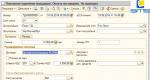Računovodstvene informacije. Računovodstveni podaci Ekstrakt za 1s
Danas ćemo pogledati kako ispravno postaviti bankovni izvod u 1C.
Sada ćemo detaljnije razmotriti pitanje rada s takvim dokumentom kao izvod iz 1C banke. Kao primjer, uzmimo situaciju u kojoj trebate izvršiti bezgotovinsko plaćanje u skladu sa ugovorom o nabavci.
Na primjer, postoji određena kompanija Pilot TD, koja mora platiti kompaniji UkrPostachSali određeni iznos. Da biste odrazili ovu radnju, potrebno je da otvorite stavku u meniju „Banka“. Tamo odaberite odjeljak „Nalog za odlazno plaćanje“. Isti postupak se može izvesti ako odete na kontrolni panel. Biće obeleživač istog imena, kliknite na njega.
Potrebno je dodati novi unos u dnevnik naloga. Nalog za plaćanje mora biti popunjen u skladu sa zahtjevima (u zavisnosti od specifičnosti transfera), a zatim sačuvan.


Nakon toga morate otvoriti posebnu kategoriju pod nazivom „Izvod iz banke“. Tamo postavite dan na koji se bankovni izvod direktno pohranjuje.


Nakon što postavite datum, potrebno je dodati još jednu izjavu.

U novokreiranom izvodu morate popuniti bankovni račun, a također ne zaboravite staviti datum. Za to će se generirati budući bankovni izvod u 1C.

Ako ste ispravno popunili sva potrebna polja, funkcionalni panel će vam sada biti dostupan. Na njemu pronađite karticu "Odaberite neplaćeno".

Pred vama će se otvoriti prozor u kojem ćete morati provjeriti traženi dokument (ili nekoliko dokumenata odjednom). Kada su potvrdni okviri označeni, kliknite na dugme “Check checked”.

Kada završite, trebate zatvoriti obrazac. Sada možete vidjeti izvod u 1C, koji se generira prema traženom datumu.

Postoji još jedan jednostavan način za generiranje odlaznih i dolaznih bankovnih dokumenata. Nastaju direktno iz samog oblika ekstrakta. To je lako učiniti, samo kliknite na dugme „+Dodaj“. I tada ćete u istom prozoru moći koristiti 1C dokumente i:
- promijeniti status plaćanja dokumenata i još mnogo toga.
navigirati kroz sve izjave;
vidjeti rezultate ponašanja;

Kako podesiti učitavanje bankovnih izvoda u 1C, kao i učitavanje i kako napraviti izvod u 1C 8.3?
Počnimo kreiranjem naloga za plaćanje:
- Na osnovu dokumenta o prijemu robe i usluga, faktura i sl.;
- Kroz kreiranje novog naloga za plaćanje/PP.
U bloku „Banka i blagajna – PP“.
Fig.1
U prozoru koji se otvori pojavit će se dnevnik s uplatama, gdje možete, postavljanjem odgovarajućeg odabira, filtrirati potrebne dokumente, na primjer, prikazati listu po određenoj organizaciji, bankovnom računu, datumu ili drugoj strani.

Fig.2
Popunjavanje glavnih polja ovdje počinje sa „Vrsta operacije“. U zavisnosti od toga šta je odabrano, menja se struktura dokumenta, kao i obavezna analitička polja.
Nakon što smo ispunili osnove, otvaramo i zatvaramo dokument pomoću dugmeta „Objavi i zatvori“.

Fig.3
Platni sistem ne vrši nikakve transakcije u 1C 8.3, one se generišu putem „Otpis sa računa“, koji se takođe može kreirati na osnovu uplatnice koju smo generisali, ili ručno, kreiranjem novog otpisa.
Kreiranje priznanice/debita sa tekućeg računa
Prva opcija je kreiranje ručno kroz blok „Banka i blagajna – Izvodi“.

Fig.4
Dnevnik koji se pojavi prikazuje sva primanja i zaduženja sa računa. Da bi rad s njim bio praktičniji, možete postaviti filtere:

Fig.5
Da bi napravili dokument koji nam je potreban, kliknite na “Prijem” ili “Otpis”, ovisno o tome šta nam je potrebno.
Fig.6
Ovdje popunjavamo glavna polja na isti način kao i popunjavanje naloga za plaćanje:

Fig.7
Nakon što popunite sva polja, provjerite ispravnost popunjenih podataka i kliknite na “Snimi-Objavi”.
U dokumentima “Prijem na tekući račun” i “Otpis sa tekućeg računa” pregledavamo transakcije i provjeravamo ispravnost njihovog prikaza putem dugmeta “DtKt”. Transakcije će biti prikazane u prozoru “Kretanja dokumenata” koji se otvori.

Fig.8
Nakon što provjerite ispravnost transakcija, kliknite na “Objavi i zatvori”.

Fig.9
Drugi način kreiranja “Priznanica na tekući račun” i “Otpis sa tekućeg računa” postavljanjem izvoda iz banke
Pređimo na slanje dokumenata u banku. Dok ste u dnevniku „Izvodi iz banke“, kliknite na „VIŠE—Razmijenite s bankom“.

Fig.10
U prozoru „Razmjena sa bankom“ koji se otvori, da biste otpremili dokumente u banku klijenta, izaberite karticu „Pošalji u banku“:
- Odabiremo kompaniju iz koje ćemo učitati dokumente;
- Navodimo bankovni račun;
- Odabiremo period za koji trebamo preuzeti bankovni izvod;
- Odaberite lokaciju za učitavanje datoteke.

Fig.11
Tabelarni dio ovdje će biti popunjen računima koje je potrebno platiti.
Pored svake platne kartice koju želimo da platimo stavljamo “Zastavicu” i kliknemo na dugme “Učitaj”. Ovo će otvoriti prozor “Provjeri napade virusa” u kojem kliknemo “Provjeri”.

Fig.12
Biće generisan fajl u formatu “1c_to_kl.txt” koji se mora učitati u banku klijenta.
U prozoru „Razmjena sa bankom“ možete pogledati izvještaj o prenesenim platnim dokumentima, za koji kliknite na „Učitaj izvještaj“. Rezultirajući izvještaj će prikazati uplate koje su otpremljene u datoteku za preuzimanje u „banku klijenta“. Može se sačuvati u bilo kom formatu ili odštampati.

Fig.13
Učitavanje ekstrakta u 1C 8.3
Prva opcija je na kartici "Preuzmi bankovni izvod".

Fig.14
naznačavamo:
- Organizacija
- Bankovni račun
- Preuzmite datoteku
Kliknite na dugme „Ažuriraj iz izvoda“.
Tabelarni dio će biti popunjen podacima iz fajla, dok redovi označeni crvenom bojom znače da program nije u imenicima pronašao podatke (registracijski račun, drugu stranu po podudaranju PIB-a i kontrolne tačke) na koje se vrše primici ili otpisi sa račun treba distribuirati. Ispravno distribuirani dokumenti su označeni crnom bojom.
Pored svakog dokumenta koji želimo da učitamo, stavljamo „Zastavicu“. Na dnu prozora će biti date informacije o broju dokumenata koje treba učitati, kao i „Ukupni prihodi/zaduženja za iznos“. Kliknite na “Preuzmi”.

Fig.15
Ako je bankovni izvod u 1C 8.3 djelimično preuzet, sistem će prikazati ove informacije u tabelarnom dijelu prozora „Razmjena s bankom“. Dokumenti koji nisu preuzeti biće prikazani sa vrijednošću „Nije preuzeto“ u koloni „Dokument“ za preuzete dokumente, podatkom „Zaduživanje tekućeg računa ili Potvrda o tekućem računu“, brojem i datumom koji im je dodijeljen; će biti prikazano.

Fig.16
Možete pogledati izvještaj o preuzetim dokumentima. Da biste to učinili, kliknite na dugme "Preuzmi izvještaj".

Fig.17
Razmotrimo drugu opciju, kako učitati izjave u 1C 8.3.
U dnevniku „Izvodi iz banke“ kliknite na „Preuzmi“.

Fig.18
Ovdje tražimo datoteku za preuzimanje ekstrakta i kliknemo “Otvori”.

Fig.19
Program će automatski preuzeti i knjižiti dokumente sa izvoda i prikazati broj preuzetih dokumenata, kao i ukupan iznos prijema i ukupan iznos otpisa.

Fig.20
Dokumenti u dnevniku Izvoda banke, označeni zelenom zastavicom, knjiže se i knjiže.

Fig.21
Izvod ćete morati sami objaviti i postaviti ako nije označen zelenom kvačicom: otvorite dokument koji nije knjižen, popunite osnovna obavezna polja za knjiženje dokumenta, provjerite ispravnost popunjenih podataka, kliknite na dugme “Objavi”, zatim “Objavi i zatvori”.

Fig.22
Dokument je obrađen i distribuiran.
Ako u dnevniku bankovnih izvoda trebate prikazati početna stanja na početku i kraju dana, kao i ukupne primitke i otpise za određeni datum, kliknite na „VIŠE – Prikaži/sakrij ukupne iznose“.

Fig.23
Na dnu dnevnika će biti prikazana početna stanja na početku i na kraju dana, kao i ukupni primici i otpisi na dan.
Obično se rad sa bankovnim izvodima konfiguriše automatski kroz sistem klijent-banka, ali mogućnost integracije klijent-banka i 1C nije uvijek moguća. U tom slučaju, rad sa bankom će se morati obaviti ručno. Pogledajmo kako se stvaraju potrebni dokumenti.
Kreiranje naloga za plaćanje
Da biste prenijeli novac sa tekućeg računa organizacije za plaćanje dobavljača, plaćanje poreza i drugih naknada, potrebno je kreirati nalog za plaćanje. Na kartici “Banka i blagajna” odaberite stavku “Nalozi za plaćanje”:
Otvara se lista naloga za plaćanje. U gornjem lijevom dijelu dokumenta kliknite na dugme „Kreiraj“, otvara se obrazac za novi nalog za plaćanje. Popunjuju se sljedeća polja:
- Vrsta transakcije – bira se sa predložene padajuće liste prema vrsti plaćanja koja se vrši;
- Primalac – tražena druga strana se bira iz imenika druge ugovorne strane, račun primaoca i ugovor se popunjavaju automatski iz podataka druge ugovorne strane;
- Iznos plaćanja;
- PDV – podrazumevano se postavlja iz podataka druge strane;
- Iznos PDV-a se obračunava automatski;
- Svrha plaćanja.
Važno je ispravno naznačiti vrstu operacije, jer će se u zavisnosti od odabrane operacije mijenjati detalji dokumenta.
Na primjer, prilikom odabira vrste transakcije „Plaćanje poreza“, morat ćete popuniti polje „Vrsta obaveze“, možete promijeniti BCC i OKTMO kod (podrazumevano se popunjavaju trenutnim podacima). Nalog za plaćanje dobavljaču izgleda ovako:
Nakon dovršenog naloga za plaćanje dobavljaču, u 1C se ne generišu transakcije, to je samo informativni dokument koji bilježi potrebu za generiranjem sličnog naloga za plaćanje u sistemu klijent-banka (zapamtite, govorimo o ručnom radu).
Drugi način za ručno kreiranje naloga je putem dugmeta „Plati“, koje se, kao i dugme „Kreiraj“, nalazi iznad liste naloga za plaćanje. Kada kliknete, otvara se lista iz koje možete odabrati željenu vrstu plaćanja: „Obračunati porezi i doprinosi“ ili „Robe i usluge“:
Kada odaberete jednu od stavki, analizirat će se dug organizacije i generirati popis dokumenata koji zahtijevaju plaćanje:
Za kreiranje naloga za plaćanje više kreditora odjednom, možete označiti potrebne dokumente na listi i kliknuti na dugme „Kreiraj naloge za plaćanje“.
Nove uplate će se pojaviti na listi. Podebljane su i nisu objavljene jer ih treba provjeriti. Nakon provjere ispravnosti popunjavanja i ispravnosti iznosa, narudžba se izvršava. U ovom slučaju, takođe morate da duplirate nalog u sistemu klijent-banka.
Čim banka potvrdi da je ova uplata prebačena primaocu, kretanje sredstava na računima mora se odraziti u 1C i naplatiti s tekućeg računa organizacije.
Sa istog naloga za plaćanje možete teretiti svoj tekući račun. U njemu morate postaviti status na „Plaćeno“ i kliknuti na hipervezu „Unesite dokument zaduženja sa tekućeg računa“.
Dokument „Otpis sa tekućeg računa“, za razliku od naloga za plaćanje, generiše transakcije u 1C.
Transakcije možete vidjeti klikom na dugme “Prikaži transakcije”:
Sve je ispravno popunjeno: sredstva su prebačena sa tekućeg računa organizacije na tekući račun dobavljača, što se odražava knjiženjem Dt60.01 - Kt51. U listi naloga za plaćanje u prvoj koloni nasuprot plaćenih dokumenata pojavljuje se kvačica:
Primanje uplata od kupaca
Da biste prikazali prijem sredstava na tekući račun organizacije, koristite stavku "Izvodi iz banke" u odjeljku "Banka i blagajna":
Kada odaberete ovu stavku, otvara se dnevnik koji prikazuje sva primanja i zaduženja sa tekućeg računa:
Da biste unijeli informacije o računu, koristite dugme „Priznanice“. Otvara se dokument „Priznanice na tekući račun“ u kojem se popunjavaju sljedeća polja:
-
Stopa PDV-a, ugovor i stavka kretanja DS se popunjavaju iz prethodno utvrđenih vrednosti.
Vrsta transakcije – u našem slučaju je postavljeno “Plaćanje od kupca”;
Platilac – iz imenika se bira druga strana od koje je novac došao;
Nakon popunjavanja svih podataka, dokument se objavljuje:
Kada završite, možete provjeriti ožičenje:
Knjiženje Dt51 - Kt62.02 pokazuje da je novac primljen od kupca na naš račun.
Lista bankovnih izvoda prikazuje trenutne informacije o stanju tekućeg računa za tekući dan:
Daju se informacije o iznosu na početku dana, o primicima i otpisima za dan, te stanju na kraju dana.
Ako trebate razjasniti informacije za bilo koji drugi dan, možete koristiti kalendar da odaberete željeni datum:
Za izabrani dan će biti generisana lista koja će takođe prikazati sve informacije o statusu naloga.
Registar dokumenata
Za dobijanje zbirnih podataka o transakcijama na bankovnom računu koristite istoimeni izveštaj „Registar dokumenata“ koji se nalazi u dnevniku bankovnih izvoda. Nakon klika na dugme, generiše se dokument za štampanje:
Već završeni dokument je kreiran samo da ga objavite nakon verifikacije:
Dug druge ugovorne strane za ovu prodaju se gasi, a račun automatski ulazi u strukturu subordinacije prodaje:
Nalozi za plaćanje se izdaju na sličan način na osnovu kupovine i prijema usluga.
Provjera statusa vašeg tekućeg računa
Status svog tekućeg računa možete provjeriti i u dnevniku bankovnih izvoda i putem „Početne stranice“ na glavnoj stranici 1C:
Takođe, za provjeru računa možete koristiti bilans stanja za račun (51 račun za transakcije u rubljama, 52 za transakcije u stranoj valuti).
U ovom materijalu ćemo govoriti o tome kako koristiti funkcionalnost bankovnih izvoda u softverskom proizvodu pod nazivom “1C 8.3 Accounting 3.0” i razmjeni sa bankom klijentom:
Kada interfejs softverskog proizvoda sadrži bankarsku dokumentaciju;
Kako kreirati novi nalog za plaćanje;
Kako učitati uplatnice za plaćanje u banku klijenta;
Kako preuzeti potvrdu plaćanja i dolazne naloge za plaćanje od banke klijenta.
Rad sa bankarskom institucijom
Opća shema za rad s 1C izjavama za jedan dan je sljedeća:
Vršimo preuzimanja od banke klijenta u softverskom proizvodu 1C: račune za prethodni dan i potvrde o jučerašnjim odlaznim uplatama, kao i provizije.
Generišemo naloge za plaćanje koje je potrebno platiti danas;
Učitavamo ih u banku klijenta.
I po ovom principu, svaki dan, ili bilo koji drugi period.
U sučelju, dnevnik bankovnih izvoda nalazi se u odjeljku pod nazivom “Banka i blagajna”:
Kako generirati nalog za inicijalno plaćanje
Nalog za plaćanje je dokument koji se kreira radi slanja bankarskoj instituciji. Ovaj nalog se može odštampati u standardnom bankovnom obrascu.
Upisuje se na osnovu „Računa“, „Prijema robe i usluga“ i druge različite vrste dokumentacije. Naglašavamo da dokument ne generiše nikakve računovodstvene unose. A sljedeći dokument “Otpis sa tekućeg računa”, koji se nalazi u ovom lancu, kreira transakcije.
Da biste generirali novi dokument, potrebno je da odete u dnevnik pod nazivom „Nalozi za plaćanje“ (odjeljak gore naveden), a zatim pritisnete tipku „Kreiraj“. Kao rezultat završenih operacija otvorit će se novi obrazac dokumenta.
Morate započeti odabirom vrste operacije. Izbor buduće analitike zavisi od ovoga:
Na primjer, odaberite "Plaćanje dobavljaču". Za ovu vrstu plaćanja postoje obavezni uslovi. Među njima su sljedeće:
Organizacija i njen račun su detalji naše kompanije;
Primalac, zaključen ugovor i faktura - podaci o traženoj drugoj strani-primaocu;
Stopa PDV-a, iznos i svrha plaćanja;
Nakon što popunite sva polja, morate provjeriti da li su svi podaci tačni.
Kako učitati naloge za plaćanje iz 1C u banku klijenta?
Sljedeća faza je prijenos informacija o novim uplatama bankarskoj instituciji. Po pravilu, u preduzećima to ima sledeći oblik: računovođe tokom dana generišu veliku količinu dokumentacije i u određeno vreme odgovorno lice učitava platne dokumente u bankarski softverski proizvod. Prijenos se vrši pomoću posebne datoteke - 1c_to_kl.txt.
Da biste učitali, idite na dnevnik naloga za plaćanje i kliknite ispod naziva „Učitaj“. Otvara se posebna obrada u kojoj trebate navesti organizaciju i njen račun. Nakon toga naznačite datume za koje trebate učitati i gdje spremiti rezultirajući fajl 1c_to_kl.txt:
Mora se učitati u banku klijenta.
Gotovo svi klijenti banke podržavaju preuzimanje datoteke kao što je „KL_TO_1C.txt“. Sadrži sve potrebne podatke o izlaznim i ulaznim uplatama za traženi period. Da biste ga preuzeli, idite na dnevnik pod nazivom “Izvodi iz banke”, a zatim pritisnite tipku pod nazivom “Preuzmi”.
U odjeljku koji se otvori odaberite organizaciju, njen račun i lokaciju same datoteke (koju ste prethodno preuzeli iz banke klijenta). Kliknite na dugme "Ažuriraj izjave":
Zatim, za generisanje, videćete listu dokumenata: i izlaznih i ulaznih (posebno usluga bankarske institucije). Nakon završetka provjere, morat ćete kliknuti na dugme „Preuzmi“ - sistem će automatski kreirati potrebne dokumente prema listi sa potrebnim računovodstvenim evidencijama.
Ako se dogodi da sistem ne pronađe drugu stranu u bazi podataka 1C, tada će kreirati novu. Moguće je čak i da druga strana postoji u bazi podataka, ali sa različitim detaljima.
Ako koristite stavke novčanog toka, obavezno ih popunite na listi.
Ako u postojećim dokumentima nema računovodstvenih računa, onda ih popunite u registar informacija pod nazivom „Računi za obračune sa drugim ugovornim stranama“. Mogu se postaviti kako za ugovor ili drugu stranu, tako i za svu dokumentaciju.
Izvod iz banke u 1C 8.3 Računovodstvo je neophodan da bi se prikazao otpis i prijem sredstava bankovnim transferom. Odražava informacije o statusu bankovnih računa u trenutnom trenutku. Na osnovu računovodstvenih iskaza obavljaju se transakcije po ličnim računima.
Obično se izjave generišu dnevno. Prvo se iz banke preuzimaju svi gotovinski računi i potvrde o zaduženju. Zatim se generišu tekući nalozi za plaćanje koji se na kraju radnog dana prenose u banku.
Nalog za plaćanje je dokument kojim se banci nalaže da prenese određeni iznos svojih sredstava na račun nekog primaoca. Ovaj dokument nema knjigovodstvene unose.
U 1C: Accounting 3.0, nalozi za plaćanje se obično kreiraju na osnovu drugih dokumenata, ali se mogu kreirati i zasebno. Kreiranje se može izvršiti iz obrasca liste ovog dokumenta. Da biste to učinili, u odjeljku „Banka i blagajna“ odaberite „Nalozi za plaćanje“.
U ovom primjeru ćemo razmotriti kreiranje naloga za plaćanje na osnovu dokumenta „Prijem robe i usluga“. Da biste to učinili, otvorite već generirani dokument koji vam je potreban i odaberite odgovarajuću stavku u meniju „Kreiraj na osnovu“.

Kreirani dokument će se automatski popuniti. Ako se to ne dogodi, ručno unesite podatke koji nedostaju. Obavezno navedite podatke o primaocu, uplatitelju, iznosu uplate, namjeni i stopi PDV-a.

Učitavanje uplatnica iz 1C u banku klijenta
Organizacije najčešće uplate naloge za plaćanje u banku na kraju radnog dana. Ovo se dešava da se ne učitaju svi dokumenti, već da se učitaju svi oni akumulirani tokom dana odjednom.
Pogledajmo kako se to radi u 1C: Računovodstvu 3.0. Idite na obrazac za listu naloga za plaćanje (“Banka i blagajna” - “Nalozi za plaćanje”). Kliknite na dugme „Pošalji u banku“.

Pred vama će se otvoriti obrazac za obradu u čijem zaglavlju trebate navesti organizaciju ili račun i period istovara. Na dnu obrasca odaberite datoteku u koju će se podaci učitati. Bit će kreiran i popunjen automatski. Označite polja za tražene naloge za plaćanje i kliknite na dugme “Učitaj”.

Kako bi se osigurala sigurnost razmjene podataka sa bankom, biće prikazan odgovarajući prozor. Što će vas obavijestiti da će datoteka biti izbrisana nakon što se zatvori.

1C će vam najvjerovatnije ponuditi povezivanje na uslugu DirectBank. Hajde da malo objasnimo šta je ovo. 1C:DirectBank vam omogućava da prenosite i primate podatke iz banke direktno putem 1C. Ova metoda vam omogućava da izbjegnete učitavanje dokumenata u međufajlove, instaliranje i pokretanje dodatnih programa.
Da naučite kako ručno izdati nalog za plaćanje i teretiti tekući račun, pogledajte video:
Kako istovariti banku u 1C 8.3 i distribuirati je
Učitavanje bankovnog izvoda u 1C vrši se istom obradom kao i učitavanje naloga za plaćanje. Otvorite karticu "Preuzmi bankovni izvod". Zatim odaberite željenu organizaciju i datoteku podataka (koju ste preuzeli iz banke klijenta). Nakon toga kliknite na dugme "Preuzmi". Svi podaci će ići iz datoteke u 1C.

U ovom videu možete vidjeti kako ručno prikazati račune od kupca u 1C: